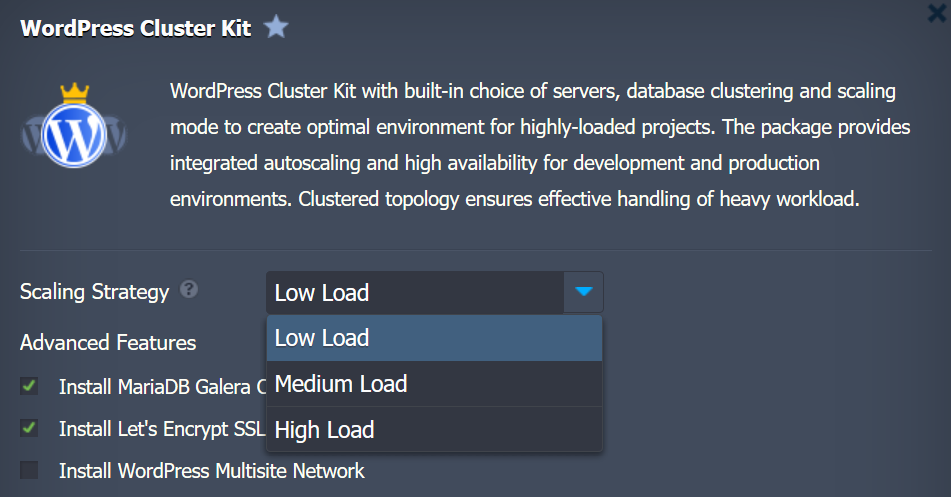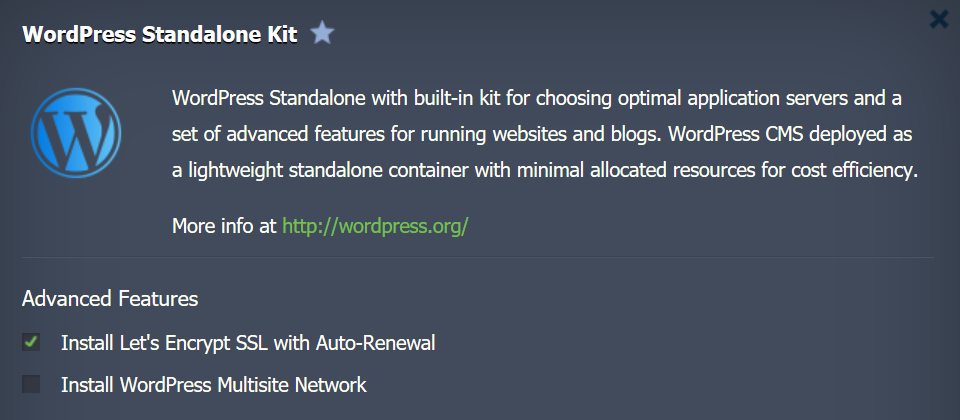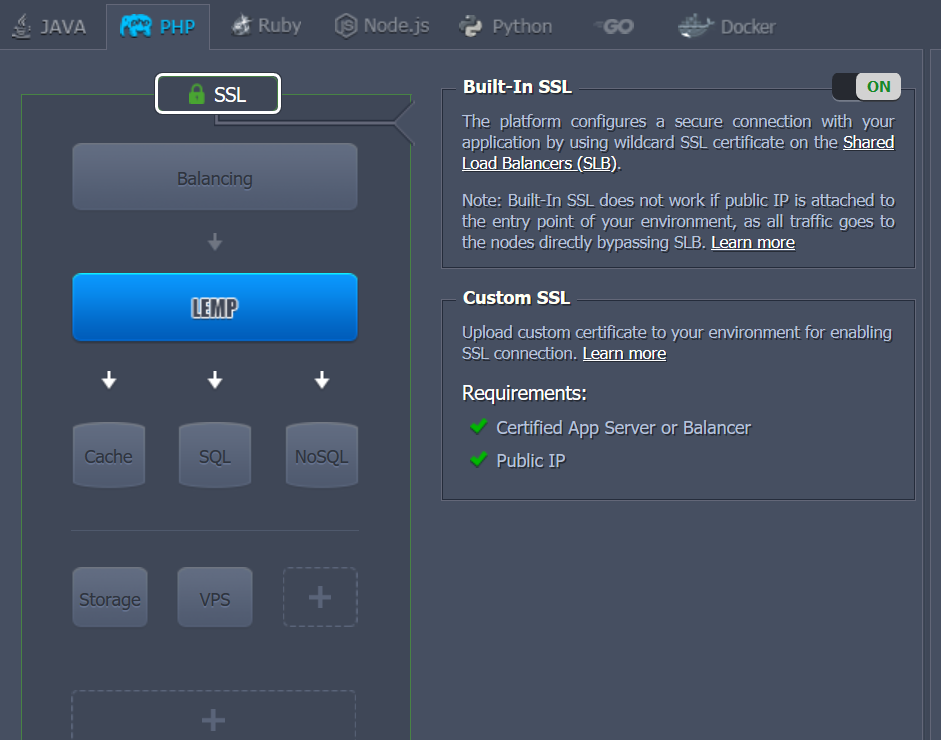Abbiamo anticipato in una lezione precedente, la facilità con cui si possono installare su Jelastic piattaforme web e CMS (quali WordPress e Magento) grazie al Marketplace.
In questa lezione, ci occupiamo approfonditamente di WordPress. Jelastic mette a disposizione due opzioni basate su questa importante piattaforma, entrambe accessibili dalla sezione Content Management del Marketplace.
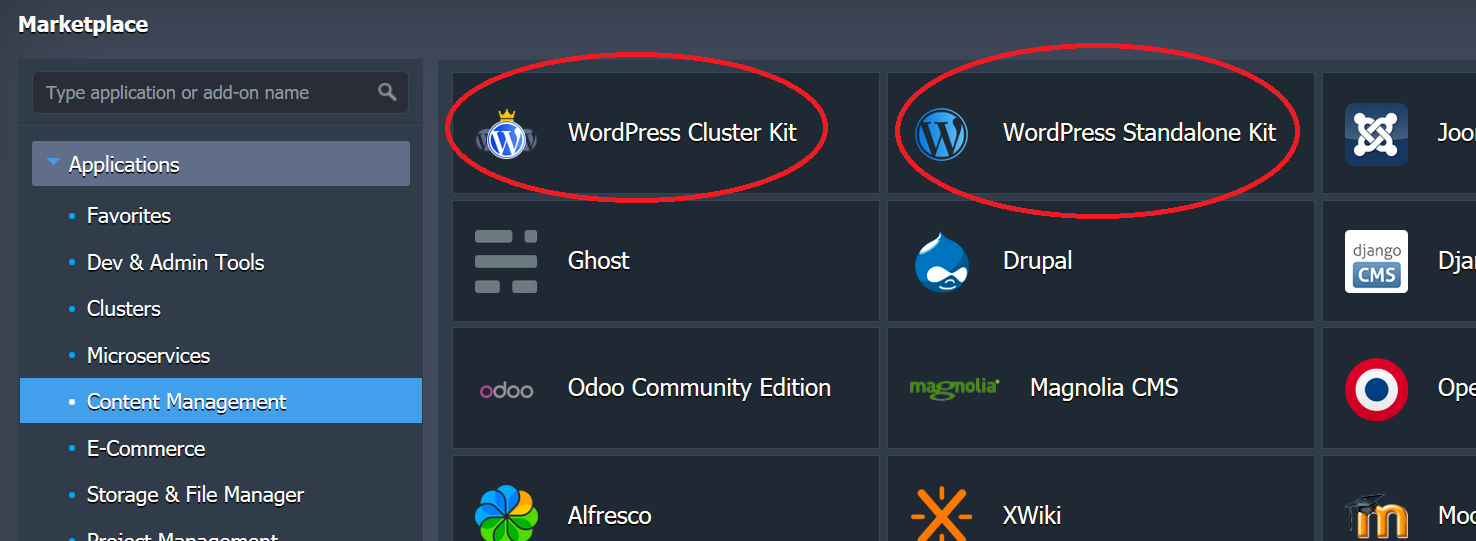
WordPress Cluster Kit
La prima opzione, WordPress Cluster Kit, è pensata per applicazioni di ampio respiro, con grandi volumi di carico e in cui è fondamentale la scalabilità. Possiamo installare questo kit cliccando sul pulsante Install, che aprirà la seguente finestra di dialogo:
Notiamo subito la possibilità di può scegliere tra diverse opzioni. Potremo richiedere se utilizzare Let’s Encrypt per i certificati SSL e MariaDB Galera Cluster come database. Entrambe queste opzioni sono attive di default. Soprattutto la seconda opzione ci dimostra come questa installazione si basi su una grande capacità di espansione, richiedendo la versione Cluster di un DBMS.
Un altro aspetto interessante riguarda le opzioni di scalabilità. Si può scegliere la strategia da adottare tra tre opzioni di carico predefinite: Low Load, Medium Load, High Load. Da qui in poi si potrà procedere con l’installazione ed avere a disposizione il nostro ambiente di lavoro completo.
WordPress Standalone Kit
Scegliendo l’opzione WordPress Standalone Kit nel Marketplace, verrà mostrata quest’altra finestra di dialogo.
In questo caso ci vengono mostrate meno opzioni rispetto al WordPress Cluster Kit, ma la scelta della crittografia mediante Let’s Encrypt rimane consigliata. Al termine del processo di installazione, un’altra finestra di dialogo confermerà il completamente dell’installazione, comunicandoci l’indirizzo del nuovo ambiente e le relative credenziali per l’accesso, oltre a diversi link alla documentazione ufficiale che potranno tornare utili.
Gestione dell’installazione
Nel pannello di gestione di Jelastic vedremo così il nostro nuovo ambiente dedicato a WordPress, basato sull’ambiente di sviluppo LEMP (Linux, NGINX, MySQL, PHP). Potremo accedere ad ulteriori opzioni di configurazione relative all’installazione appena effettuata, visualizzandone la topologia con il comando evidenziato nella figura seguente:
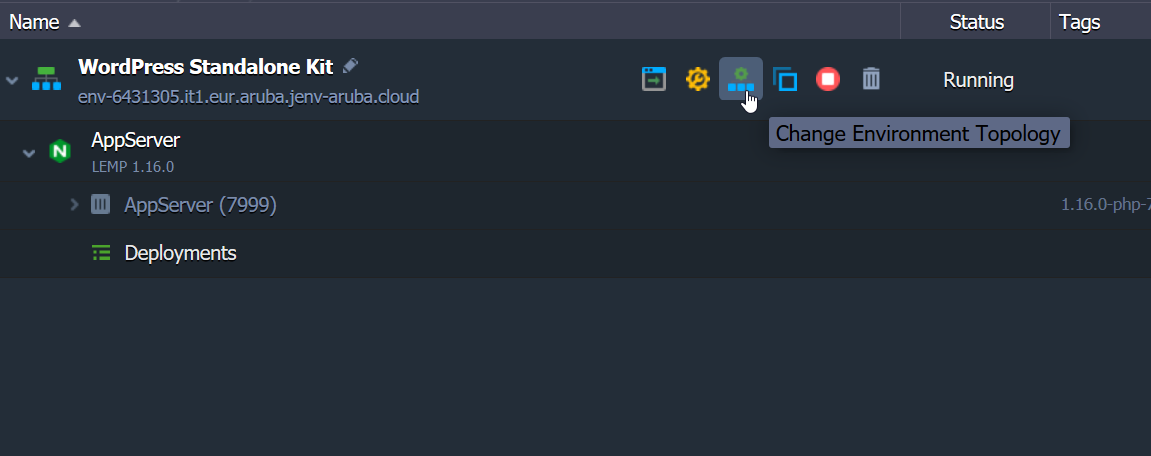
Il nostro ambiente di lavoro è basato su PHP come si può vedere dalla scheda selezionata. Dispone di due ambienti attivi: l’Application Server LEMP e lo strato SSL.
Potremo agire sul nodo LEMP per impostare caratteristiche come la scalabilità verticale e quella orizzontale, e le quantità di memoria a disposizione. In base a tali interventi verrà eventualmente conteggiato il nuovo prezzo orario.
Sul nodo SSL è attivo il Built-in SSL gestito mediante Shared Load Balancer (SLB). Questo consiste in un NGINX proxy server che si frappone tra i client che contattano il servizio ed i server applicativi.
Questo componente riceve le chiamate in entrata e le smista in base al nome di dominio ai diversi environment. Il ruolo svolto dal SLB è pertanto primariamente quello di resolver, ma anche quello di proteggere i vari domini e garantire la disponibilità del servizio. Non a caso, esso viene ridondato in modo da garantire un’alta disponibilità, limitando il numero di connessioni simultanee dallo stesso indirizzo sorgente, in modo da impedire potenziali attacchi DoS (Denial of Service).
Se vuoi aggiornamenti su Cloud inserisci la tua email nel box qui sotto: